Настройка цветного текста системы POS
- На главном экране нажмите кнопку Конфигурация (№.14, Рис. 1-2), выберите пункт Дополнительные устройства, затем POS Application Setting (Настройка приложения POS), затем выберите пункт POS Filed Filter Setup (Настройка фильтрации полей POS). Откроется диалоговое окно POS Capture Data Setting (Настройка захвата данных POS) (Рис. 7-10).
- Нажмите кнопку Новая и выберите пункт Color Keyword (Ключевое слово цвета). Откроется диалоговое окно.
[Key Word (Ключевое слово)] Введите текст, который будет опознаваться во время торговой операции. Ключевое слово чувствительно к регистру.
Рис. 7-19
[Color (Цвет)] Укажите цвет опознаваемого текста.
[only work between (работает только между)] Укажите временной интервал, в течение которого текст будет опознаваться во время торговой операции. - Чтобы активировать тревогу при нахождении определенного текста во время торговой операции, щелкните кнопку Loss Prevention Setting (Настройка защиты от потерь) в диалоговом окне POS Capture Data Setting (Настройка захвата данных POS) (Рис. 7-10). Откроется диалоговое окно.

Рис. 7-20 - Enable Alarm (Включить тревогу): Включите этот параметр, чтобы при нахождении определенного текста активировалась тревога. Чтобы настроить условия частоты тревоги, нажмите кнопку Расширенный. Подробности см. в разделе Настройки частоты тревоги ранее в этой главе.
- Alarm Output (Модуль выхода для тревоги): Включите этот параметр и выберите из выпадающих списков подключенный модуль и выходное устройство.
- Alert Message (Сообщение уведомления): Введите сообщение, отправляемое по электронной почте или SMS при возникновении тревоги.
- Нажмите OK, чтобы сохранить описанные выше настройки.
- Когда заранее определенный текст будет опознан во время торговой операции, данные идентификации отобразятся не только в программе Main Screen, но и в окне POS Live View (Представление POS в реальном времени). Также осуществляется запись в System Log (Системный журнал).
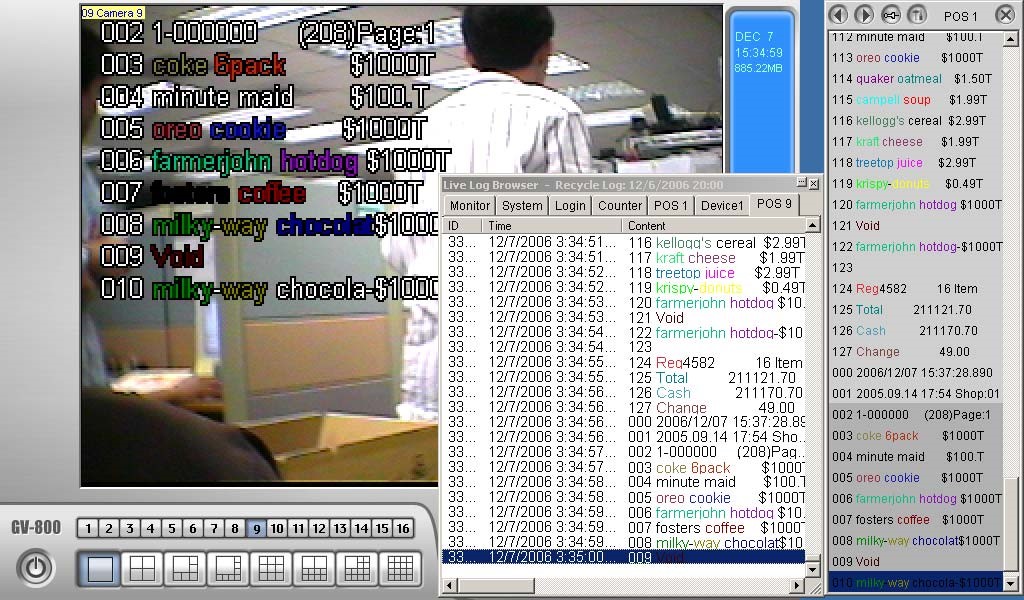
Рис. 7-21
Примечание. Для опознавания можно ввести до 32 ключевых слов.